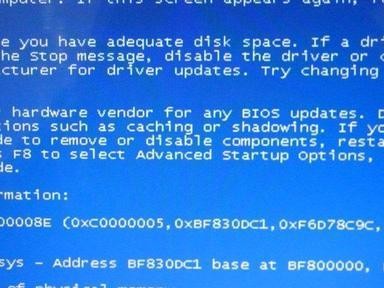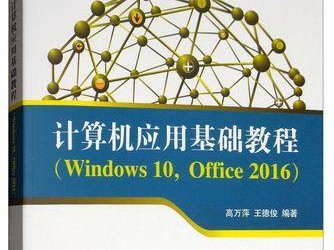Windows2008是一款广泛使用的操作系统,本文将为您介绍如何使用U盘进行Windows2008系统的安装。通过本文提供的详细步骤和注意事项,您将能够轻松地完成安装过程。
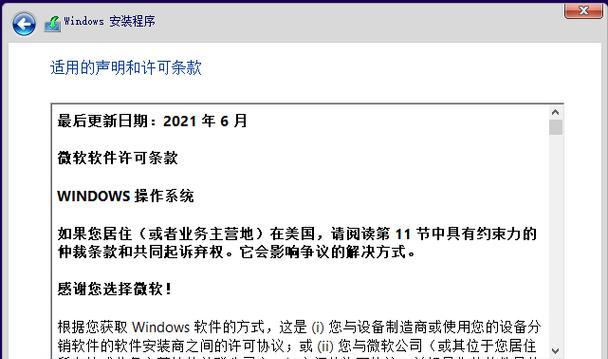
准备工作
购买一枚符合系统需求的U盘,并确保U盘空间大于4GB。同时,备份U盘上的所有数据,因为安装过程会格式化U盘。
下载Windows2008镜像文件
在Microsoft官方网站上下载Windows2008镜像文件(ISO格式),确保下载的文件与您计划安装的系统版本相匹配。
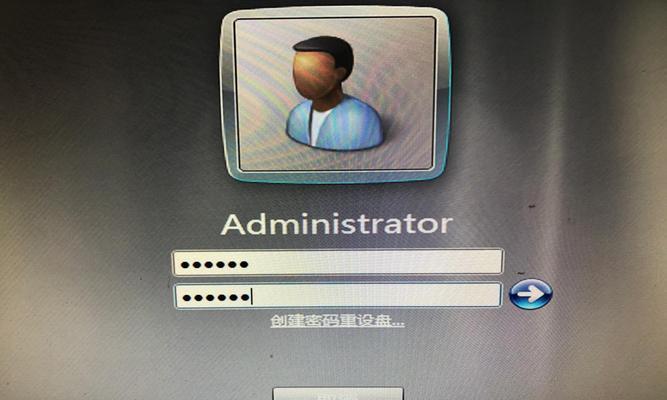
制作启动U盘
使用专业的U盘启动制作工具,将下载的Windows2008镜像文件写入U盘。制作过程可能需要几分钟,请耐心等待。
设置计算机启动项
在计算机BIOS中,将U盘设置为首选启动项。在计算机开机时按下相应快捷键(通常是F2或Delete键)进入BIOS设置界面,然后找到启动项设置。
重启计算机并进入安装界面
将制作好的启动U盘插入计算机,并重启计算机。随后,您将进入Windows2008安装界面,按照提示进行下一步操作。
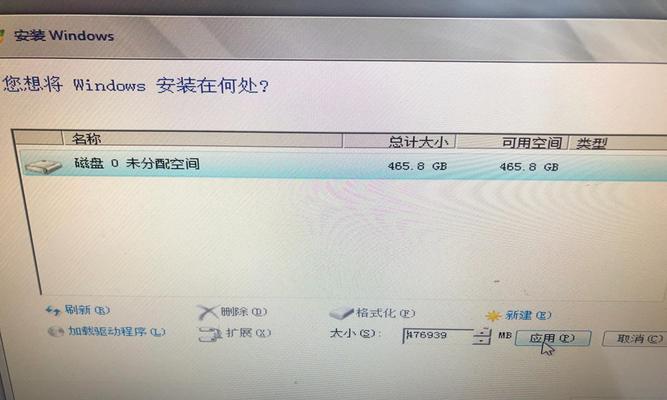
选择安装语言和区域设置
在安装界面中,选择合适的语言和区域设置,并点击“下一步”按钮继续。
输入产品密钥
根据您所购买的Windows2008产品密钥,输入相应信息,并点击“下一步”继续。
阅读并接受许可协议
仔细阅读Windows2008的许可协议,确保您理解其中的条款和条件。如果同意,请勾选“我接受许可条款”选项,并点击“下一步”。
选择安装类型
根据您的需求,选择适合的安装类型。通常,推荐选择“自定义(高级)”以进行个性化安装。
选择磁盘和分区
在“自定义(高级)”安装类型中,选择要安装Windows2008系统的目标磁盘和分区,并点击“下一步”。
等待系统文件复制
在此步骤中,系统会自动将所需的文件复制到计算机中,这个过程可能需要一些时间,请耐心等待。
设置管理员密码
为系统设置管理员密码,确保密码安全并记住它。在安装完成后,您将需要该密码进行登录和管理操作。
等待安装完成
系统会继续进行安装过程,期间可能需要重启计算机。请耐心等待,直到系统完全安装完成。
初步设置和更新
在系统安装完成后,按照提示进行初步设置和系统更新。这些设置包括时区、网络连接和用户账户等。
安装完成,享受Windows2008
恭喜!您已成功使用U盘完成了Windows2008系统的安装。现在,您可以享受Windows2008带来的强大功能和稳定性。
本文介绍了使用U盘进行Windows2008系统安装的详细步骤和注意事项。通过按照本文提供的指导进行操作,您可以轻松地安装Windows2008系统,并享受其优秀的性能和功能。请务必注意备份U盘数据、选择正确的镜像文件,并在安装过程中仔细阅读提示。祝您安装成功!